魔法猪w7系统使用自带桌面小工具的步骤介绍
使用魔法猪w7系统的用户会发现,在魔法猪w7系统中自带有许多的实用小工具,都是比较好用的。接下来就一一介绍这些工具的用法,让这些自带的小工具来丰富我们漂亮的电脑桌面吧!
方法/步骤
1、首先,我们要可以找到小工具的所在。那即是在电脑桌面上单击鼠标右键,即可找到“小工具”选项。
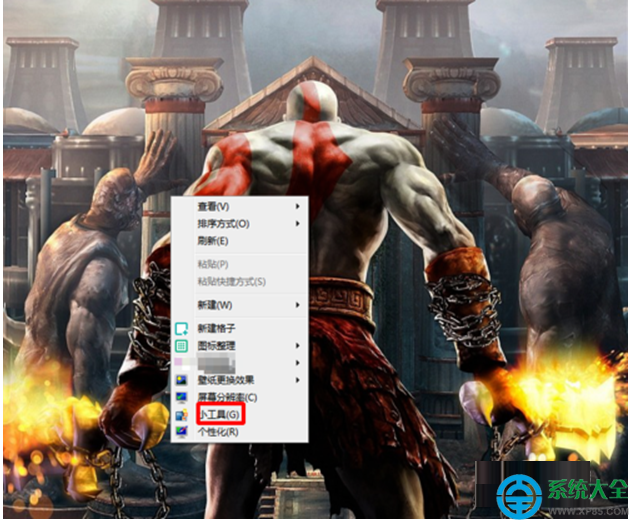
2、这样我们就会看到“小工具”的对话框弹出,它为我们展示众多的小工具。如果我们需要使用哪一个小工具,只要双击喜欢的小工具,它就会自动加载到桌面的右上角。

3、现在我们介绍第一个小工具,它就是cpu仪表盘,这个小工具的主要用法就是它可以实时观测电脑的CpU状况和系统内存的运行,让我们可以更加直观的了解自己的电脑运行状况。

4、第二个小工具就是windows media center,看名字就可以知道他大致是一个播放器之类的东西,它可以用来播放音乐和查看图片的。
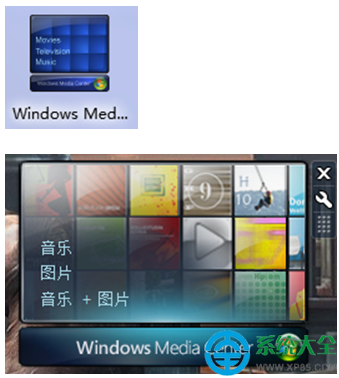
5、第三个小工具是幻灯片,它就是专门以连续的幻灯片方式来展示自己电脑上的图片的。如果你是个爱图大人,那么这个小工具确实是十分好用的。

6、第四个小工具就是货币工具,它是专门为我们进行货币换算的,用起来十分方便。

7、第五个就是日历小工具,它可以让我们轻松的看到今天是几月几号,也是方便。
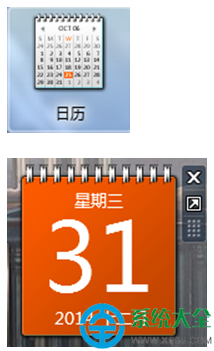
8、第六个就是时钟小工具了,如果你看烦了右下角的数字表,那么试着用用这个小工具,换换心情,绝对是不错的选择。当然他不只可以看到你所在时区的时间,全球任何城市的时间都是可以看到的。
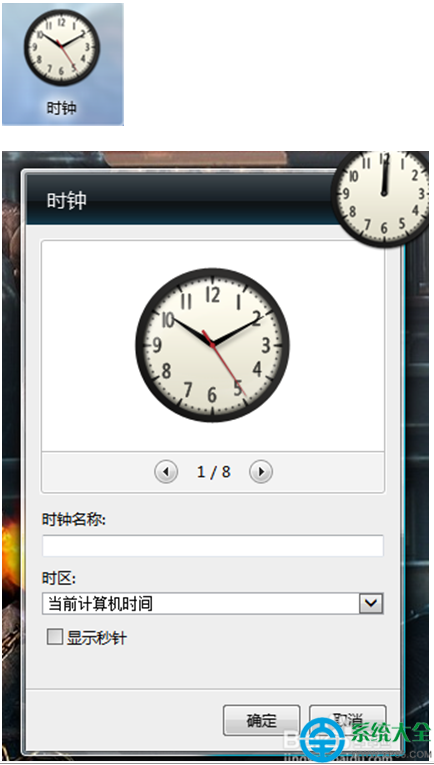
9、下一个就是天气小工具了,它不但可以查看本地天气状况,也同样可以查看世界各地的天气情况。
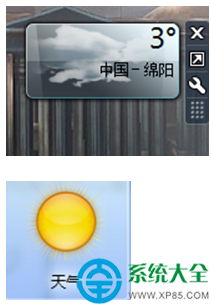
11、接下来这个应该算是桌面小游戏了吧,它叫做图片拼图板,就是一个拼图软件,当然,图片也是可以自己选择的。

12、最后一个就是源标题小工具了。看到这个名字是不是感到一头雾水?不知道是干什么的。其实他也是个十分实用的查看新闻的工具,在这里你可以自由翻看各种感兴趣的新闻资讯。
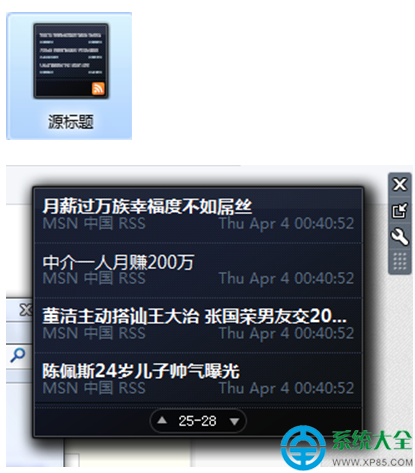
13、除此之外,在小工具界面的右下角有“联机获取更多小工具”,只要点击通过微软官方的下载,便可找到你所喜欢的那一款工具,快点行动起来吧!



